
Windows 11用のSoftOrbits Screen Recorderが他と異なる点をご紹介します。最高のWindows画面録画技術を提供し、Power PointでWindows 10またはWindows 11の画面を録画したり、Xboxゲームバーでマイクのオーディオを備えた画面録画を開始したりできます。
Windows 11 PCでの画面録画に関しては、こちらでサポートします。録画を開始するには、以下の簡単な手順に従ってください:
簡単に始めるために、フローティングバーの録画ボタンをクリックしてください。
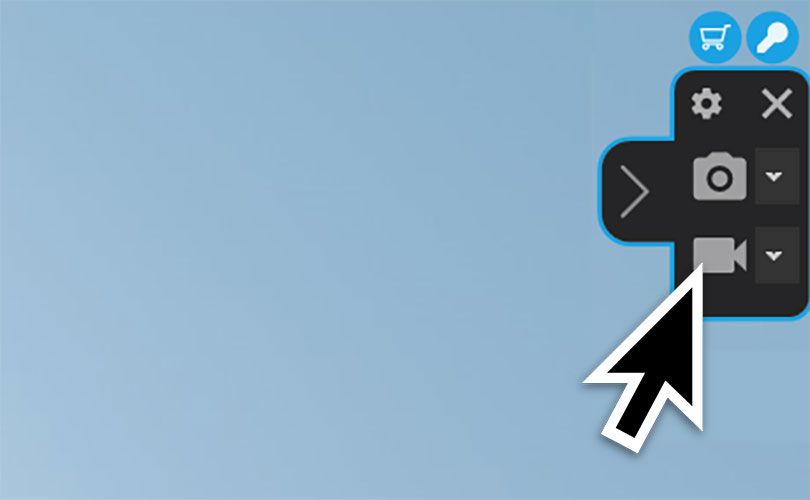
画面上で録画したい特定のエリアを組み込みのエリア切り取りツールで選択します。録画をカスタマイズしてフルスクリーンまたはその一部をキャプチャし、Windows画面の不要な部分を録画から除外できます。
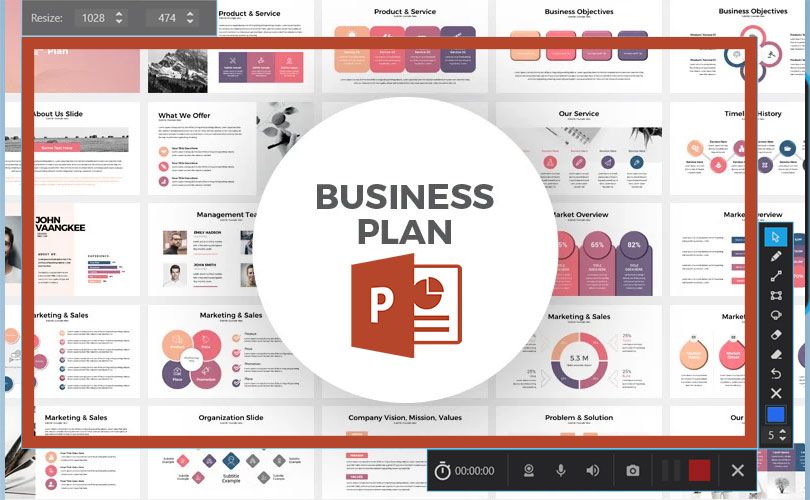
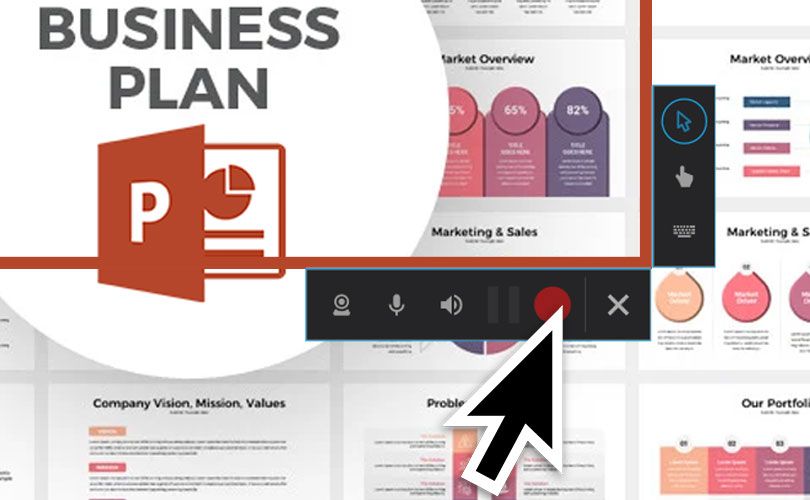
Windows 11用のSoftOrbits Screen Recorderには、組み込みのビデオエディタが付属しており、コンテンツを簡単に編集し、ビデオの一部をトリミングして最終的に他の人と共有できます。

ユーザーがスクリーンレコーダーで行うこと
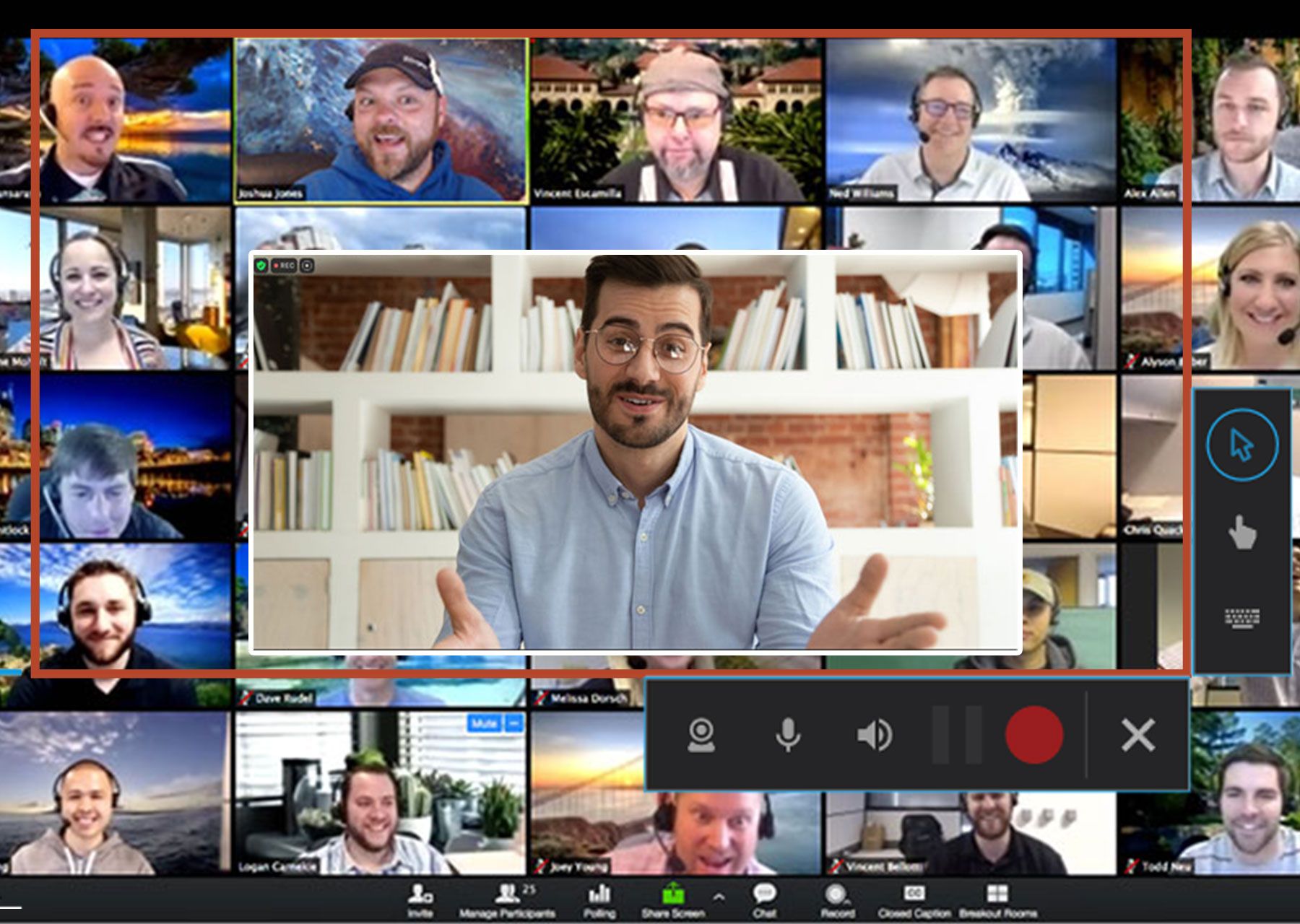
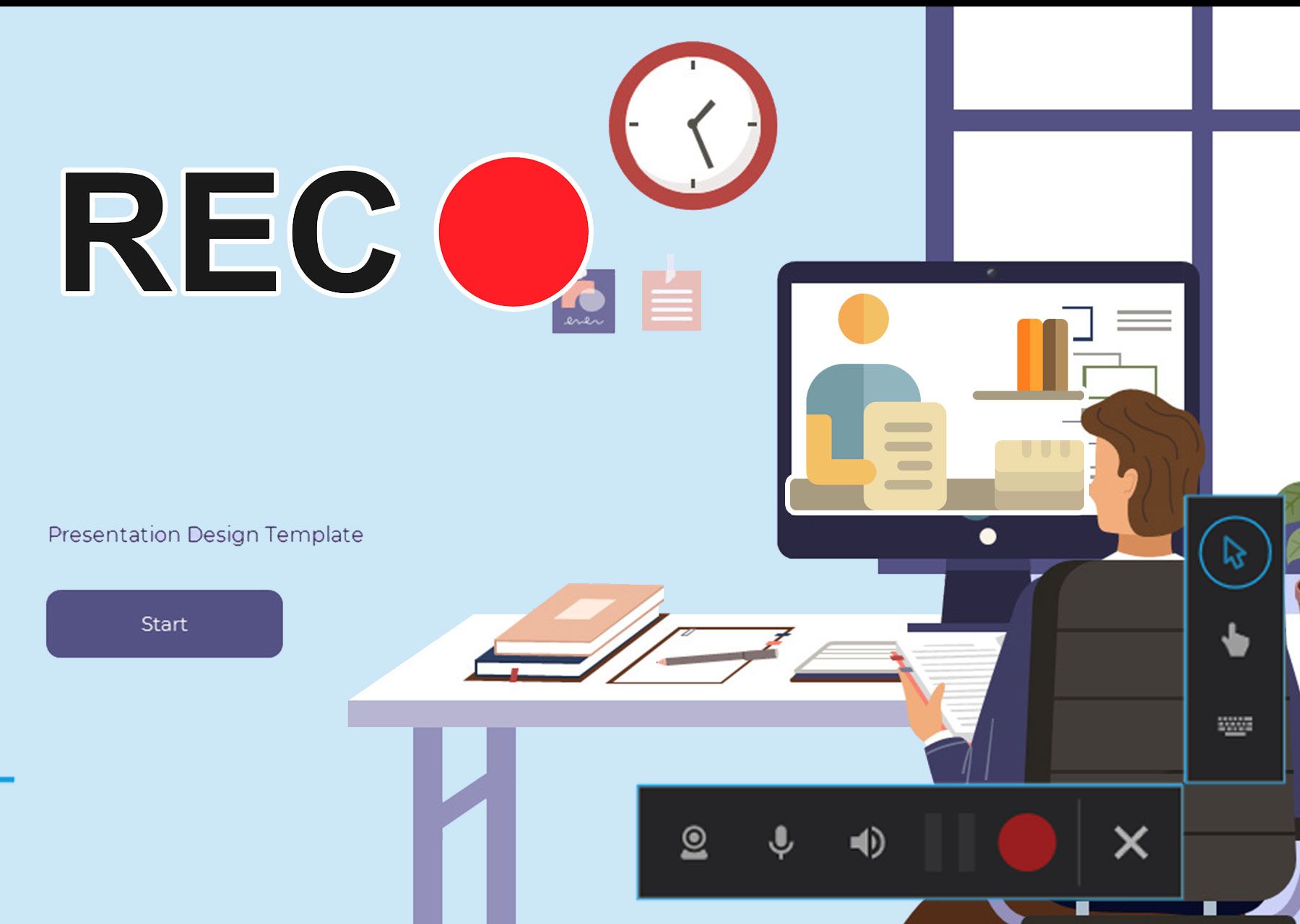
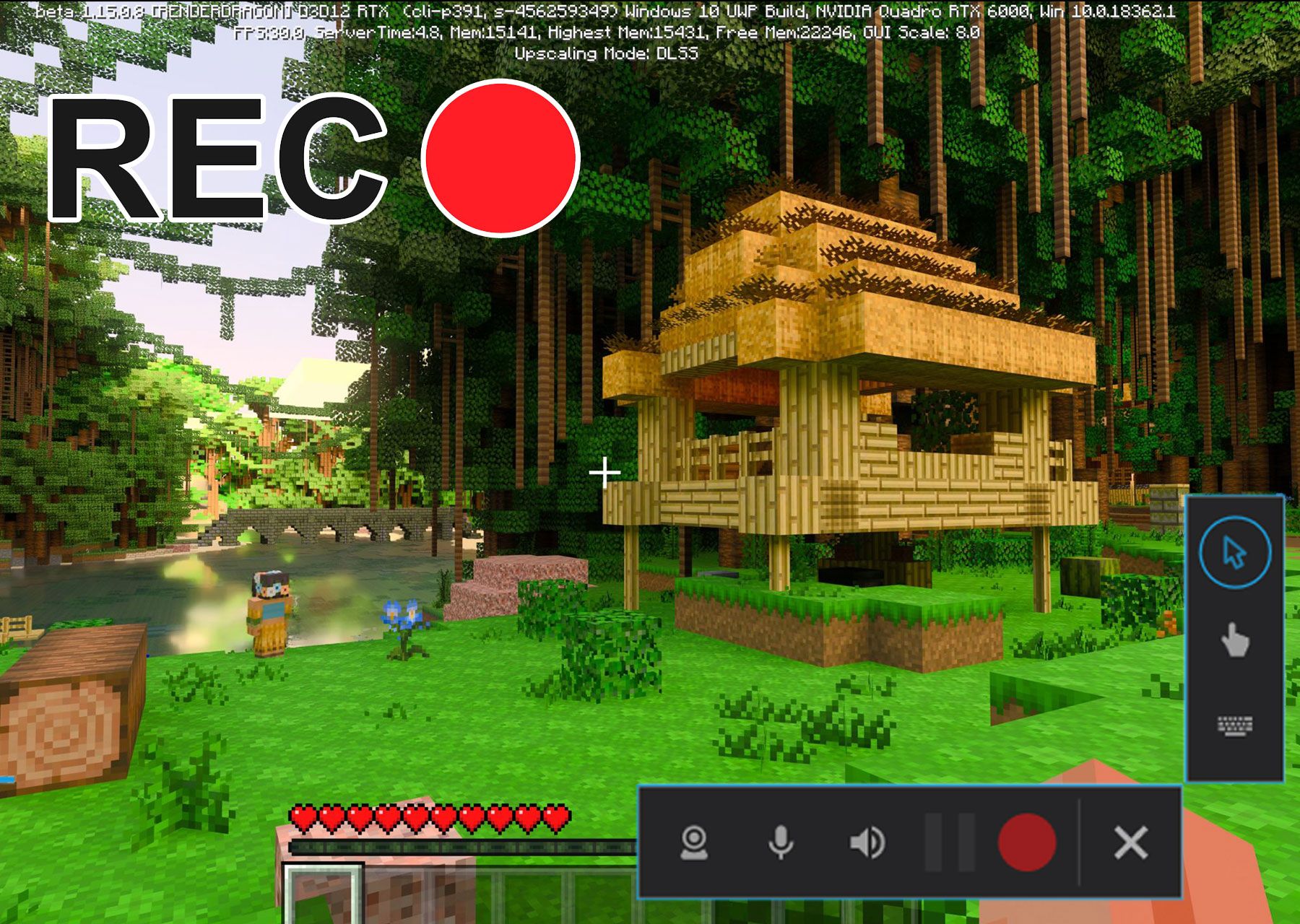

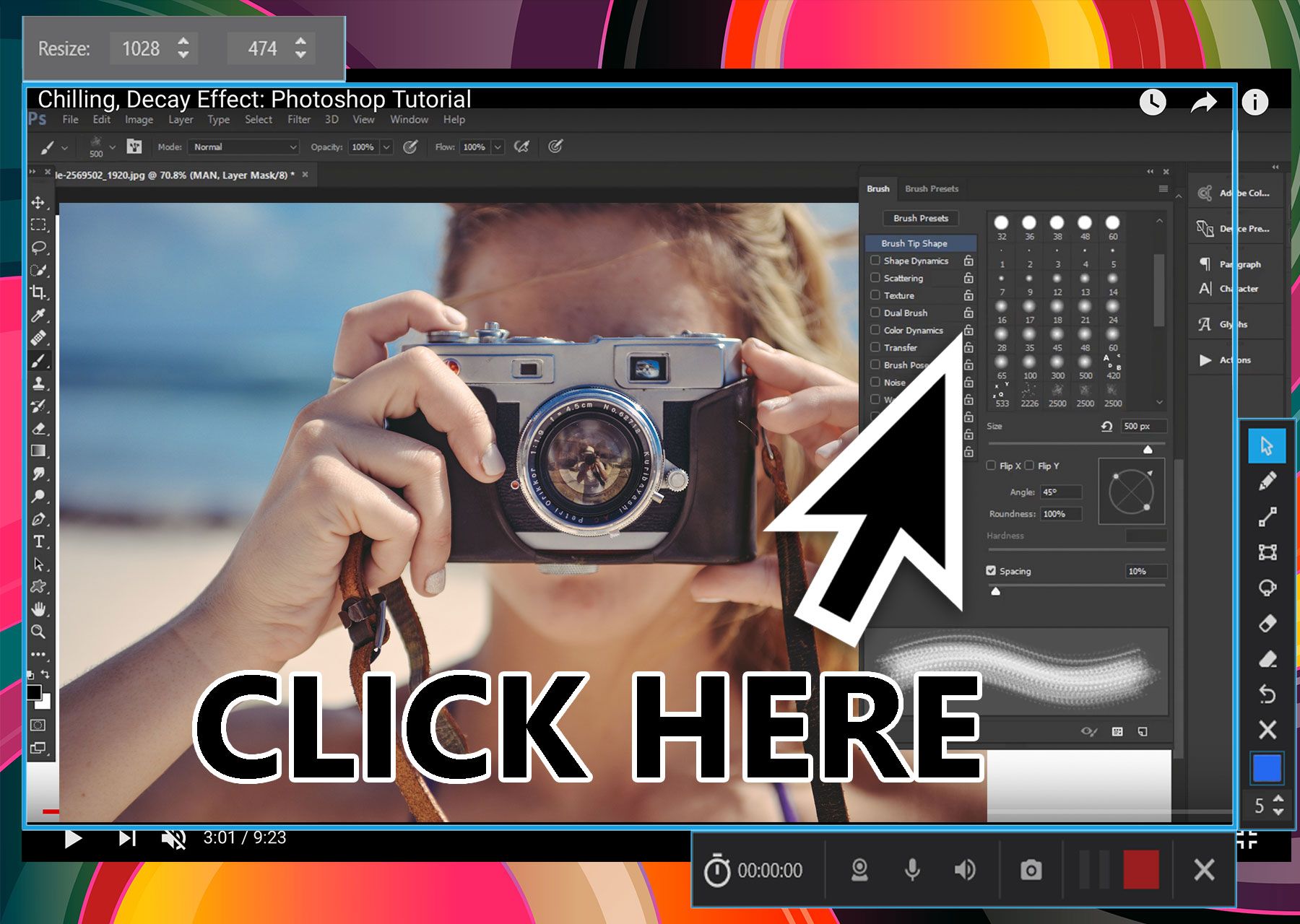

SoftOrbits Screen Recorder for Windows 11には強力な機能が詰まっています。
当社のモダンなユーザーインターフェースは、誰でも考慮して設計されています。学習曲線なしで、数分でコンピュータの画面を録画を開始できます!
画面と一緒にオーディオを録画するか、ビデオとオーディオストリームを別々にキャプチャするかを選択できます。
音声ソースを選択して録音に音声ナレーションを追加します。
ビデオの上にライブウェブカムのオーバーレイを含めてビデオストリームを向上させます。
リアルタイムゲームなどのリソース集中タスクでも、ラグのない録画をお楽しみいただけます。
ハードウェアアクセラレーションされたビデオエンコーディングにより、時間制限や解像度の制約を気にせずに高品質のビデオをキャプチャできます。
ビデオに直接図形を描画することで、プレゼンテーションのキーポイントを強調します。
ワンクリックでスクリーンショットをキャプチャし、注釈を付けて共有します。
これらの人気のあるビデオフォーマットの中から、録画を保存して共有するフォーマットを選択します。
録画の開始と停止をシームレスに行うためにキーボードショートカットをカスタマイズします。
ワンクリックでビデオ録画とスクリーンショットを簡単に共有します。
調整可能な品質とビットレートでファイルサイズを最適化します。当社のスクリーン録画ソフトウェアは、CPU負荷がほとんどない状態でリアルタイムでビデオを圧縮するためにハードウェアアクセラレーションされたコーデックを使用します。
"Windows 11用のSoftOrbits Screen Recorderは、ゲームチェンジャーです!私はしばらくこれを使っており、非常に使いやすいです。録画の品質は一流で、音声ナレーションを追加するオプションが気に入っています。強くお勧めします!"
"いくつかの画面録画ソフトウェアを試しましたが、Windows 11用のSoftOrbits Screen Recorderは私のお気に入りです。使いやすく、時間制限なしで4Kで録画できる能力は素晴らしいです。編集機能も便利です。大満足です!"
"Windows 11用のSoftOrbits Screen Recorderのパフォーマンスに感銘を受けました。私のゲームセッションには最適です。ウェブカムのオーバーレイは素晴らしいアクセントで、カスタマイズ可能なキーボードショートカットも感謝しています。このソフトウェアは仕事をきちんとこなします!"